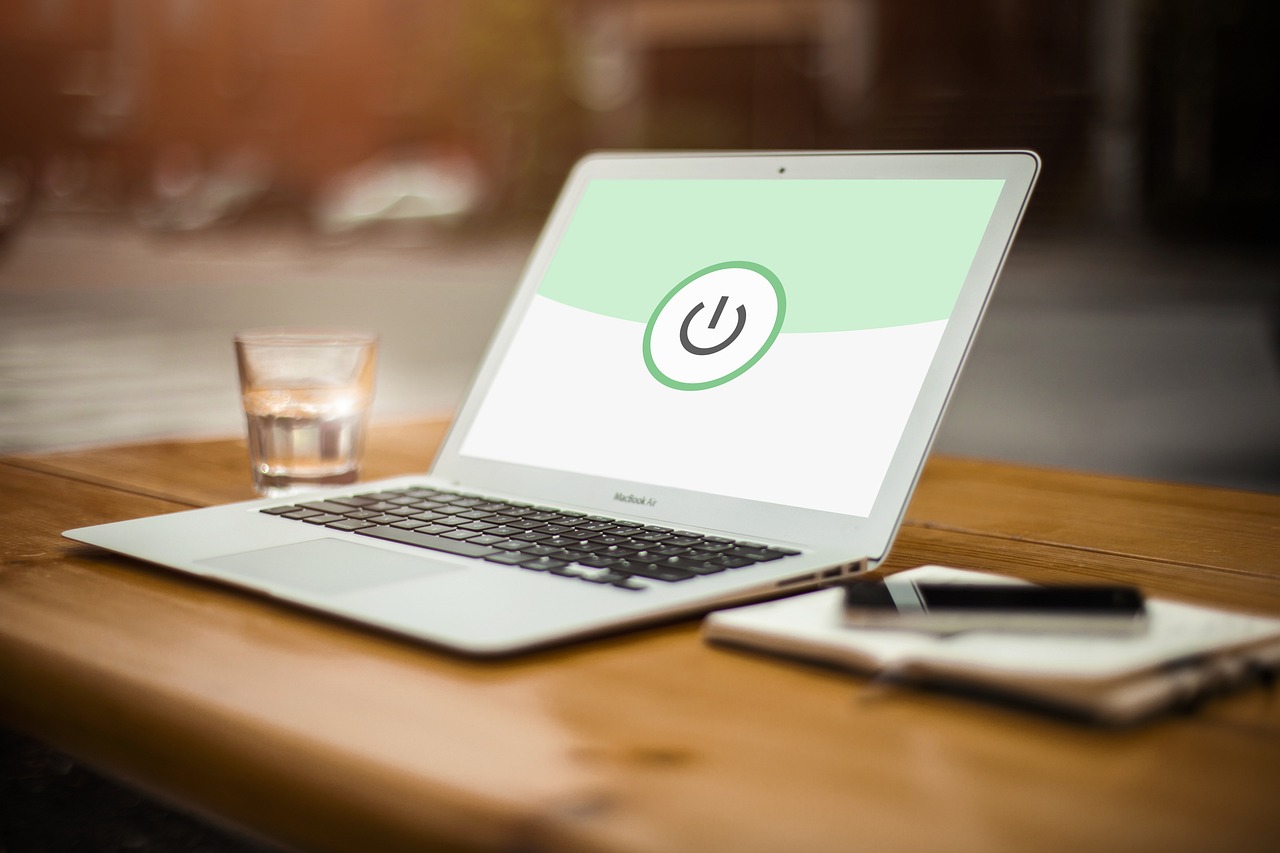삼보 노트북의 와이파이 연결 방법은 생각보다 간단합니다. 최신 기술이 적용된 삼보 노트북은 사용자에게 빠르고 안정적인 인터넷 환경을 제공합니다. 그러나 처음 사용하는 분들은 연결 과정에서 어려움을 느낄 수 있습니다. 이 글에서는 와이파이를 쉽게 설정하고 연결하는 방법을 단계별로 안내해 드릴 예정입니다. 아래 글에서 자세하게 알아봅시다!
삼보노트북의 와이파이 설정 시작하기
기본적인 준비 사항 확인하기
삼보 노트북으로 와이파이를 연결하기 전에 몇 가지 기본적인 사항을 점검해야 합니다. 먼저, 노트북의 무선 랜 카드가 활성화되어 있는지 확인하세요. 대부분의 삼보 노트북은 키보드에 무선 기능을 켜고 끌 수 있는 전용 버튼이나 기능키(Fn+F2 등)를 제공합니다. 이 버튼이 제대로 작동하는지 확인하고, 만약 불빛이 켜진다면 무선랜이 활성화된 상태입니다.
또한 사용하려는 Wi-Fi 네트워크의 이름(SSID)과 비밀번호를 미리 알아두면 좋습니다. 이 정보는 일반적으로 라우터에 붙어 있거나 ISP에서 제공받은 문서에 기재되어 있습니다. Wi-Fi 신호가 안정적일 수 있도록 가능하면 라우터와 가까운 위치에서 작업하는 것이 좋습니다.
네트워크 연결 아이콘 찾기
삼보 노트북의 바탕화면 오른쪽 하단에 위치한 시스템 트레이를 살펴보세요. 그곳에는 여러 아이콘들이 모여 있는데, 그중에서 네트워크 연결 아이콘을 찾아야 합니다. 이 아이콘은 보통 신호 강도를 나타내는 그림으로 표시됩니다. 만약 이 아이콘이 회색이거나 X 표시가 되어 있다면, 현재 네트워크가 연결되지 않은 상태입니다.
아이콘을 클릭하면 주변에서 사용 가능한 Wi-Fi 네트워크 목록이 나타납니다. 여기서 자신이 연결하고자 하는 Wi-Fi 네트워크 이름을 찾아 클릭합니다. 이후 나타나는 팝업 창에서 비밀번호 입력란에 해당 네트워크의 비밀번호를 입력하시면 됩니다.
연결 완료 후 테스트하기

삼보노트북 와이파이 연결방법
비밀번호를 올바르게 입력하고 나면 ‘연결’ 버튼을 클릭하여 Wi-Fi에 접속할 수 있습니다. 잠시 후, 연결 상태가 ‘연결됨’으로 변경되면 성공적으로 Wi-Fi에 접속한 것입니다. 이제 웹 브라우저를 열고 인터넷 속도를 테스트해 보세요. 웹사이트가 정상적으로 열리는지 확인하면서 인터넷 환경을 점검할 수 있습니다.
만약 문제가 발생한다면, 다시 한번 비밀번호를 확인하거나 무선 랜 카드를 재설정해 보세요. 또한 라우터의 전원을 껐다 켜거나, 다른 기기로 Wi-Fi 연결 상태를 점검해 보는 것도 좋은 방법입니다.
무선망 문제 해결하기
신호 강도 체크하기
Wi-Fi 신호의 강도가 약할 경우 안정적인 인터넷 사용이 어렵습니다. 삼보 노트북 상단 또는 측면에 있는 무선 랜 카드 안테나 부분을 살펴보고, 주변 환경에서 물리적 장애물이나 전자기기의 간섭이 없는지 확인하세요. 벽이나 가구 등이 신호를 방해할 수 있으며, 전자레인지와 같은 간섭 장치와 멀리 떨어져 사용하는 것이 좋습니다.
신호 강도가 낮은 경우에는 라우터를 이동시켜 좀 더 가까운 위치로 배치하거나 중계기를 사용하는 방법도 고려해 볼 수 있습니다. 이렇게 하면 보다 안정적인 Wi-Fi 환경을 구축할 수 있습니다.
IP 주소 충돌 문제 해결하기
때때로 IP 주소 충돌로 인해 네트워크 연결 문제가 발생할 수 있습니다. 이는 두 대 이상의 장치가 동일한 IP 주소를 사용할 때 발생하는 현상입니다. 이런 경우 삼보 노트북에서 cmd 명령 프롬프트를 열고 ‘ipconfig /release’ 및 ‘ipconfig /renew’ 명령어를 입력하여 IP 주소를 갱신합니다.
갱신 후에도 문제가 지속된다면 네트워크 어댑터 설정으로 들어가서 DHCP 서버 옵션이 활성화되어 있는지를 확인하세요. 이를 통해 자동으로 새로운 IP 주소를 할당 받을 수 있게 됩니다.
드라이버 업데이트 진행하기
무선 랜 드라이버가 오래된 경우에도 Wi-Fi 연결에 문제가 생길 수 있습니다. 삼보 공식 홈페이지나 제조회사 웹사이트에 접속하여 최신 드라이버 소프트웨어 다운로드 및 설치 절차를 진행하세요. 드라이버 설치 후에는 반드시 컴퓨터 재부팅을 통해 적용된 내용을 확인해야 합니다.
드라이버 업데이트 외에도 윈도우 업데이트 역시 중요한 요소입니다. 정기적으로 운영체제를 업데이트하여 최신 보안 패치를 적용하는 것이 바람직합니다.
| 문제 유형 | 원인 | 해결 방법 |
|---|---|---|
| Wi-Fi 미연결 | 무선 랜 카드 비활성화 | 전원 버튼 또는 Fn 키로 활성화 |
| 신호 약함 | 물리적 장애물 또는 간섭 장치 존재 | 라우터 위치 조정 또는 중계기 사용 |
| IP 충돌 문제 | DCHP 설정 오류 또는 고정 IP 사용 중 | ‘ipconfig /release’ 및 ‘ipconfig /renew’ |
추가적인 팁과 권장 사항들
와이파이에 대한 보안 유지하기
공유기를 통해 제공되는 Wi-Fi 서비스는 편리하지만, 그만큼 보안에도 유의해야 합니다. 자주 사용하는 비밀번호는 복잡하게 설정하고 주기적으로 변경하는 것을 추천합니다. 또한 WPA2나 WPA3 등의 최신 암호화를 사용하는 것이 가장 안전합니다.
공유기의 관리 페이지에서 방문 기록이나 연결된 기기를 주기적으로 점검하여 의심스러운 활동 여부도 체크하는 것이 좋습니다.
문서 활용 및 지원 센터 이용하기

삼보노트북 와이파이 연결방법
삼보노트북과 관련된 도움말이나 매뉴얼은 제조사의 공식 웹사이트에서도 쉽게 찾을 수 있습니다. 추가적인 기술 지원이나 고객 서비스를 원하실 경우, 공식 고객센터에 문의하여 전문가에게 직접 상담받는 것도 좋은 방법입니다.
특히 제품 구매 시 제공되는 설명서를 잘 보관하시고 필요할 때마다 참고하시면 많은 도움이 될 것입니다.
새로운 기술과 기능 익히기
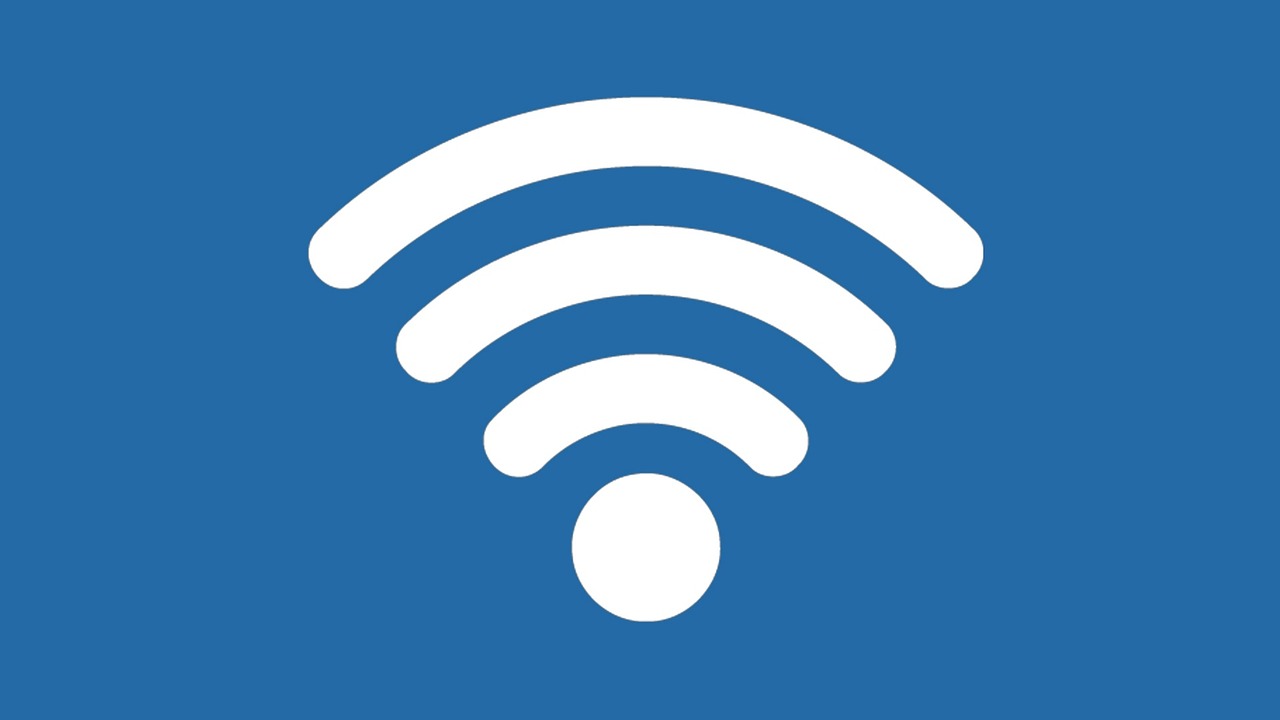
삼보노트북 와이파이 연결방법
삼보노트북은 지속적으로 새로운 기술과 기능들이 추가되고 있으므로 이에 대한 이해도를 높이는 것이 중요합니다. 소프트웨어 업그레이드와 함께 자주 발생하는 질문들(Q&A)을 통해 다양한 사용자 경험담도 참고하며 자신에게 맞는 최적의 설정 방법을 찾아가는 과정도 즐거운 경험일 것입니다.
다양한 온라인 커뮤니티나 포럼에서도 다른 사용자들과 경험담을 공유하며 서로 도움을 줄 수도 있으니 활용해 보세요!
정리해봅시다
삼보 노트북의 와이파이 설정은 비교적 간단하지만, 몇 가지 기본적인 준비 사항과 문제 해결 방법을 숙지하는 것이 중요합니다. 무선 랜 카드 활성화, 신호 강도 체크 및 드라이버 업데이트와 같은 기본적인 점검을 통해 안정적인 인터넷 환경을 구축할 수 있습니다. 또한 보안 유지와 기술 업데이트를 통해 더욱 안전하고 효율적인 사용이 가능합니다.
참고할 가치가 있는 정보들
1. Wi-Fi 비밀번호는 주기적으로 변경하여 보안을 강화하세요.
2. 공유기의 위치를 조정하여 신호 강도를 향상시킬 수 있습니다.
3. IP 주소 충돌 시 cmd 명령어를 활용하여 문제를 해결하세요.
4. 드라이버 및 윈도우 업데이트는 정기적으로 확인해야 합니다.
5. 공식 웹사이트에서 도움말이나 매뉴얼을 찾아볼 수 있습니다.
핵심 내용 한 줄 요약

삼보노트북 와이파이 연결방법
삼보 노트북의 와이파이 설정과 문제 해결을 위해 기본 점검과 보안 유지를 철저히 해야 합니다.
자주 묻는 질문 (FAQ) 📖
Q: 삼보노트북에서 Wi-Fi를 어떻게 켜나요?
A: 삼보노트북에서 Wi-Fi를 켜려면, 먼저 키보드의 Fn 키와 F2 또는 무선 아이콘이 있는 기능키를 동시에 눌러주세요. 화면 오른쪽 하단의 작업 표시줄에서 Wi-Fi 아이콘이 활성화되면 성공적으로 연결된 것입니다.
Q: Wi-Fi 네트워크에 연결하려면 어떻게 하나요?
A: Wi-Fi 네트워크에 연결하려면 작업 표시줄의 Wi-Fi 아이콘을 클릭한 후, 사용 가능한 네트워크 목록에서 원하는 네트워크를 선택하고 ‘연결’ 버튼을 클릭하세요. 비밀번호 입력란이 나타나면 해당 네트워크의 비밀번호를 입력한 후 ‘확인’을 클릭하면 연결됩니다.
Q: Wi-Fi가 자주 끊기는 경우 어떻게 해결하나요?
A: Wi-Fi가 자주 끊기는 경우, 먼저 라우터를 재부팅해 보세요. 또한, 노트북과 라우터 간의 거리를 줄이거나 장애물을 제거하여 신호를 강화할 수 있습니다. 그래도 문제가 지속된다면, 드라이버 업데이트나 노트북의 네트워크 설정을 점검해 보세요.